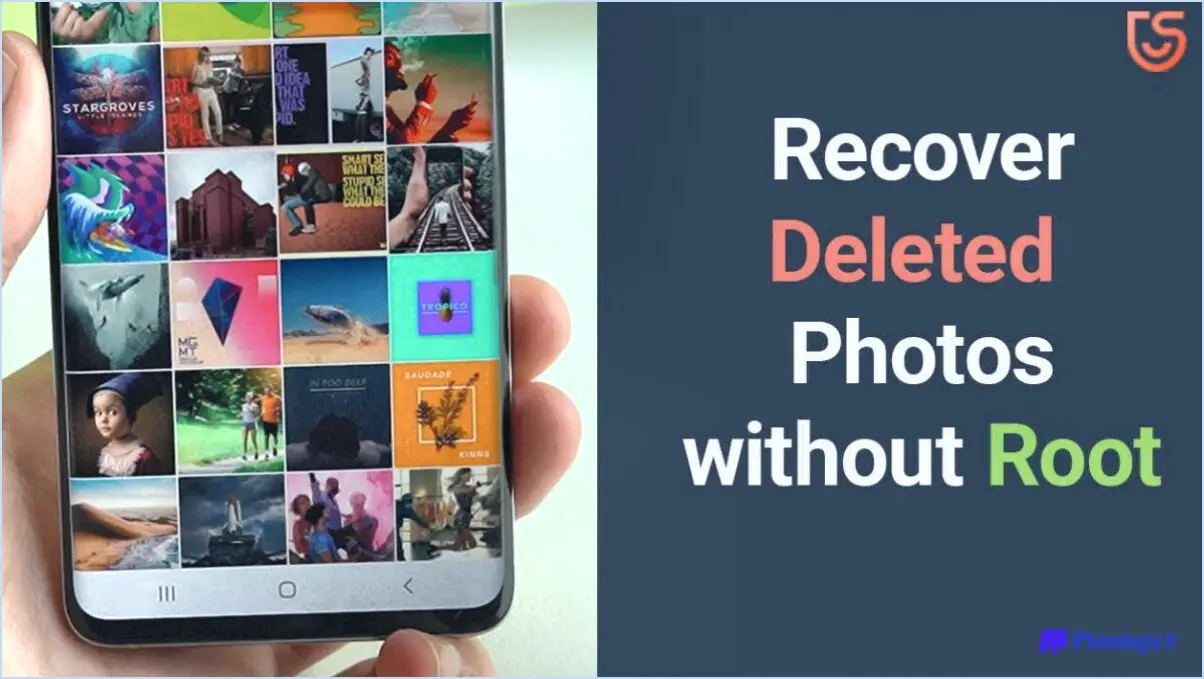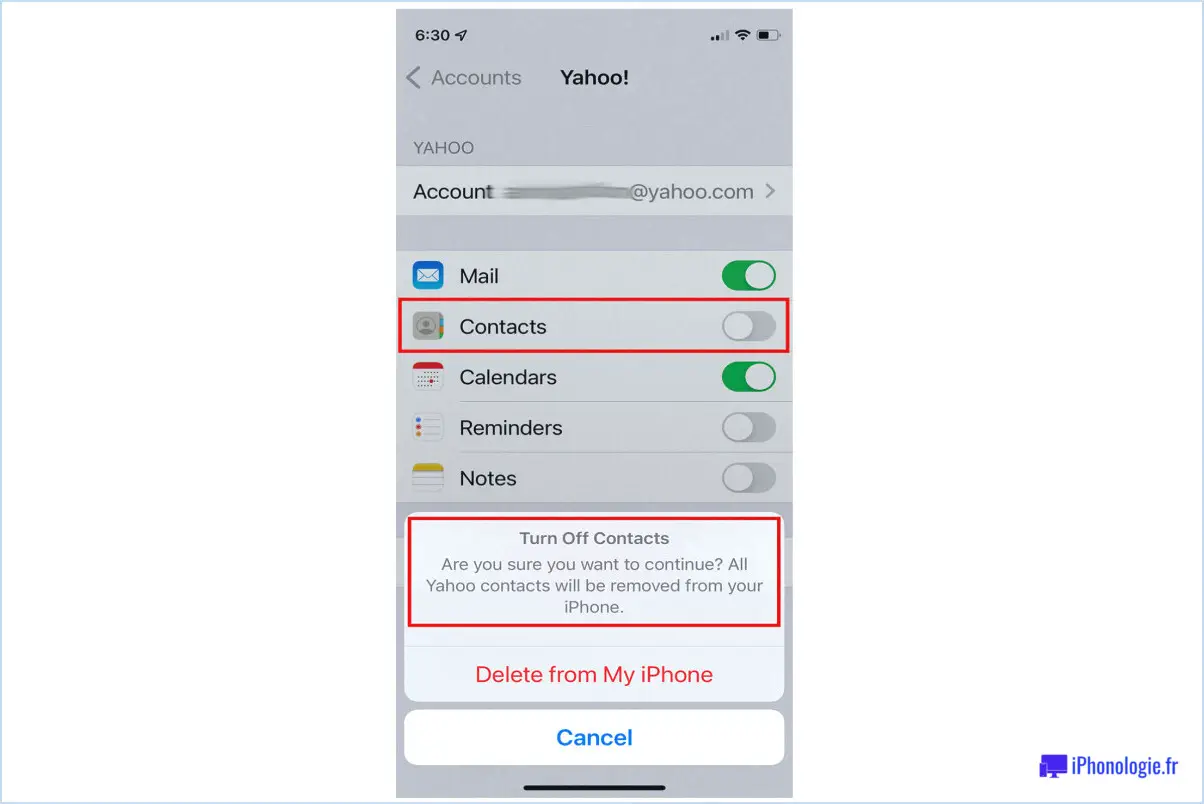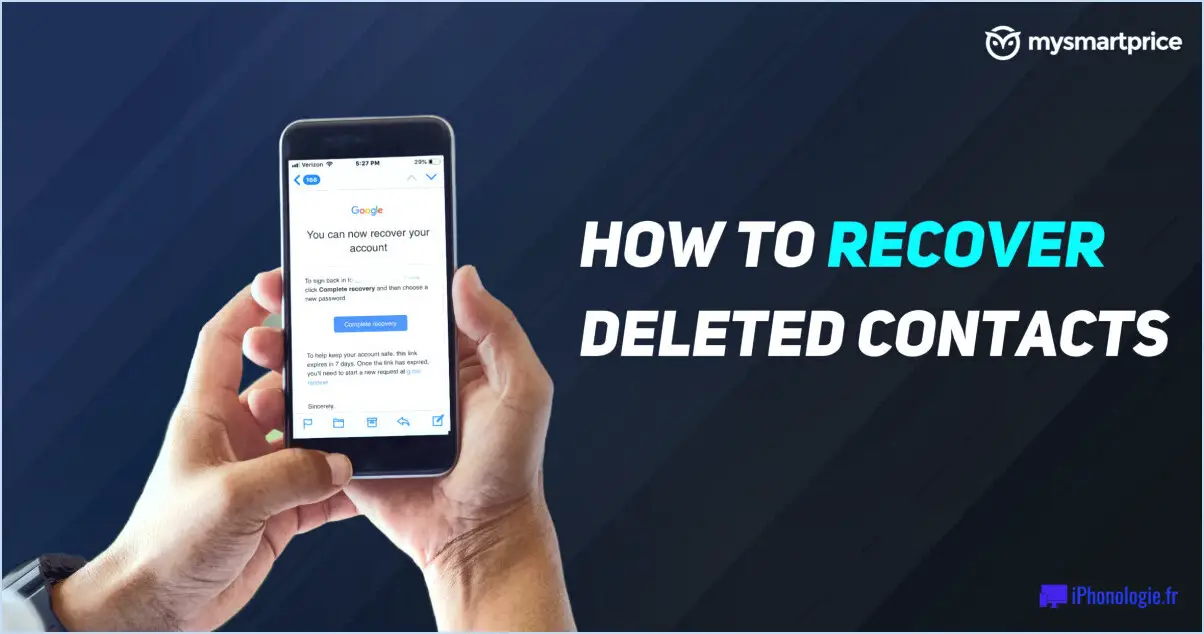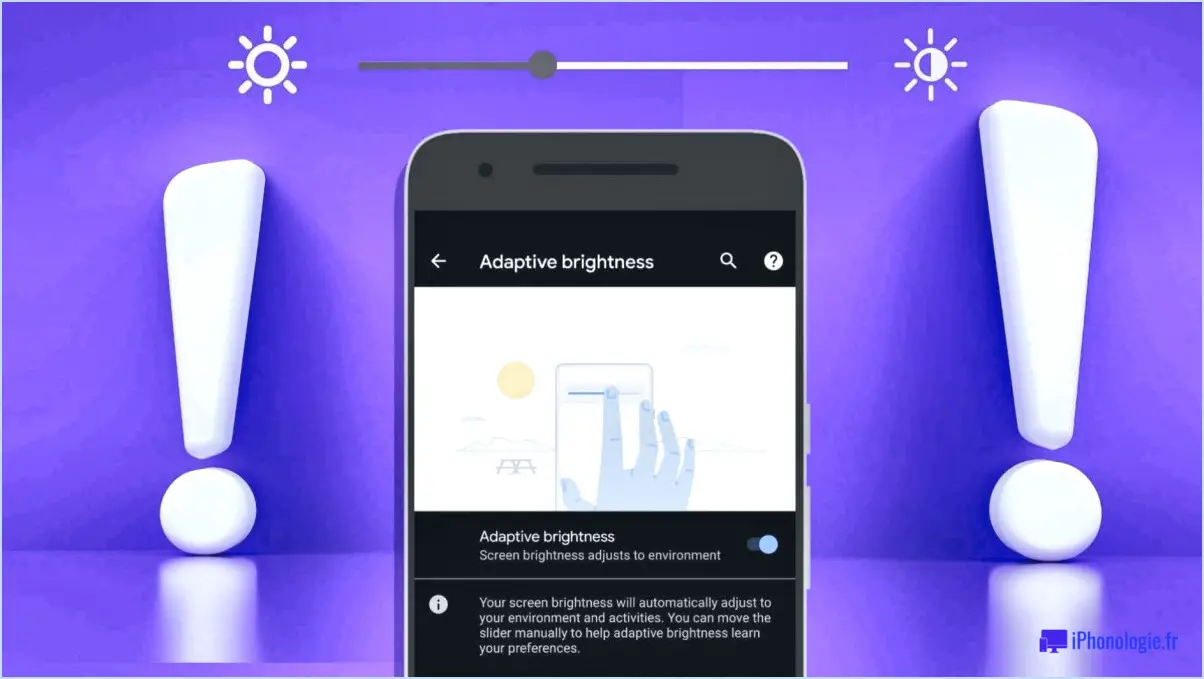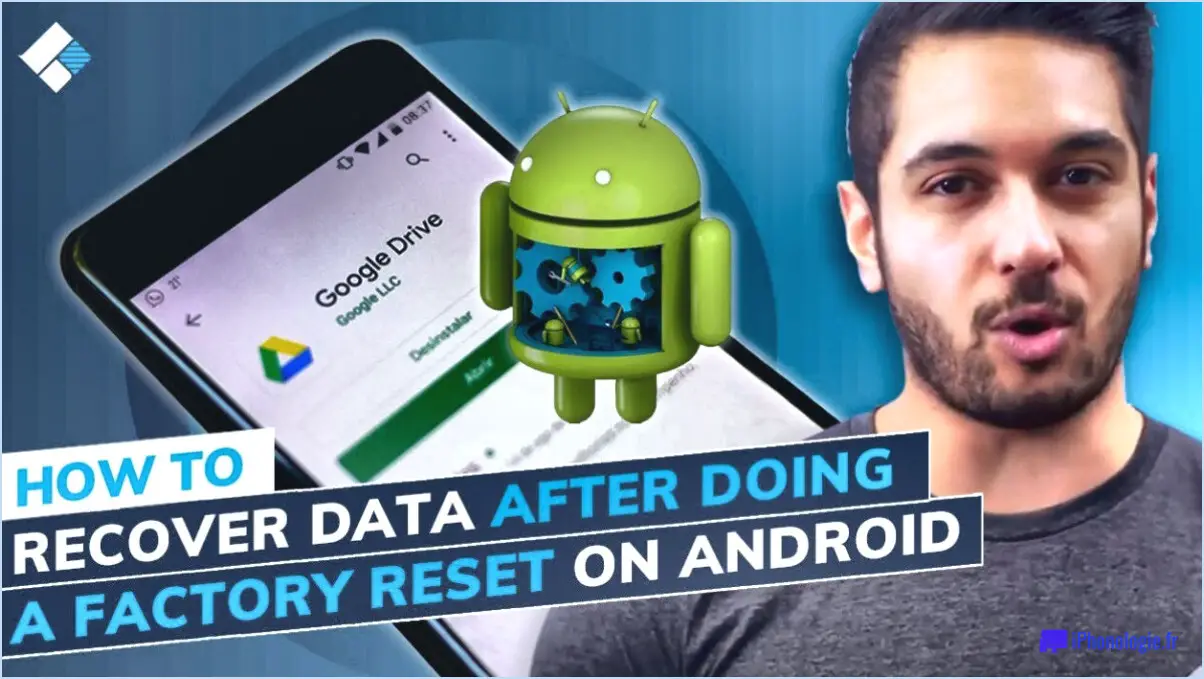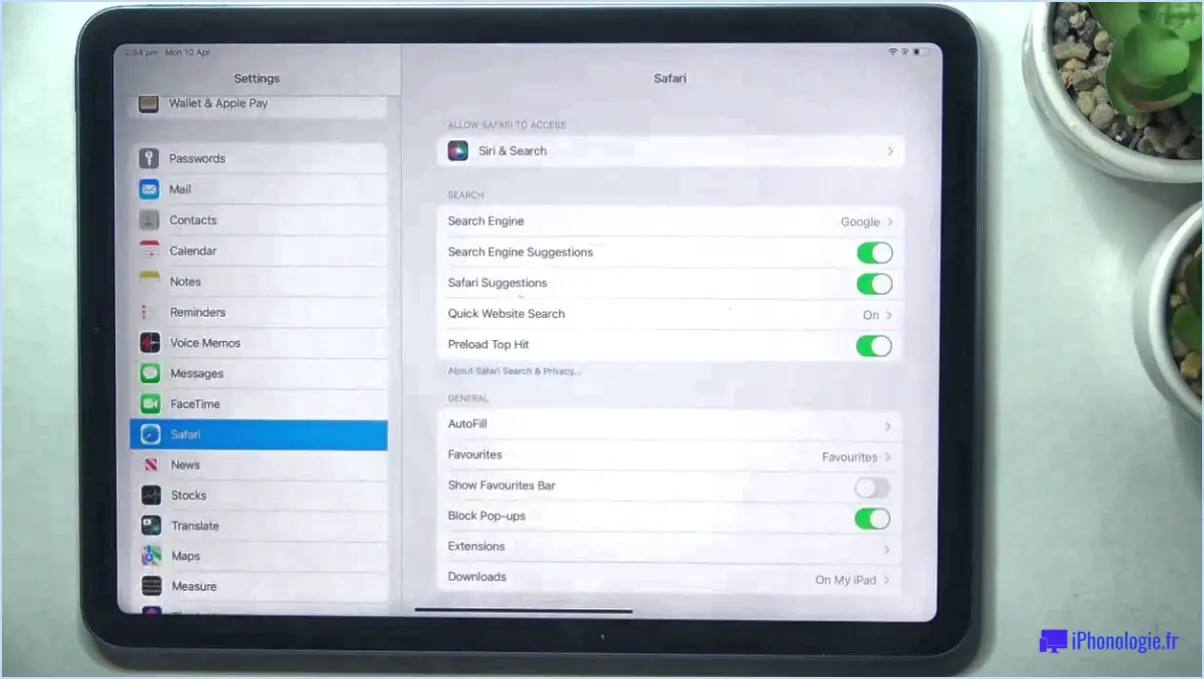Comment faire une capture d'écran sur le galaxy s4?

Pour faire une capture d'écran sur votre Galaxy S4 Android, vous avez plusieurs options. La première méthode consiste à appuyer simultanément sur le bouton d'alimentation et le bouton d'accueil et à les maintenir enfoncés. Une fois que vous avez localisé ces boutons sur votre appareil, appuyez dessus en même temps pendant quelques secondes jusqu'à ce que vous voyiez une indication visuelle, comme un flash ou une brève animation. Cela signifie que la capture d'écran a été réalisée avec succès.
Vous pouvez également utiliser une autre méthode en appuyant simultanément sur le bouton d'alimentation et le bouton de réduction du volume. Repérez ces boutons sur votre Galaxy S4, puis appuyez dessus et maintenez-les enfoncés jusqu'à ce que l'écran clignote ou qu'une notification apparaisse, indiquant que la capture d'écran a été effectuée.
N'oubliez pas qu'il est important d'appuyer simultanément sur les deux boutons et de les maintenir enfoncés jusqu'à ce que vous voyiez la confirmation, car si vous relâchez les boutons trop tôt, vous risquez d'empêcher la capture d'écran. Il convient également de noter que les combinaisons de boutons spécifiques peuvent varier légèrement en fonction de la version d'Android ou de tout logiciel personnalisé exécuté sur votre Galaxy S4.
Une fois que vous avez réussi à faire une capture d'écran, vous pouvez la trouver dans la Galerie de votre appareil ou dans l'application Photos. À partir de là, vous pouvez afficher, modifier ou partager la capture d'écran comme vous le souhaitez. En outre, certains appareils Android offrent des fonctions ou des options supplémentaires pour les captures d'écran, telles que la capture d'une zone spécifique de l'écran ou la capture de captures d'écran à défilement. Toutefois, ces fonctions ne sont pas nécessairement disponibles sur le Galaxy S4, car il s'agit d'un appareil plus ancien.
La réalisation de captures d'écran peut s'avérer utile pour immortaliser des moments, sauvegarder des informations importantes ou résoudre des problèmes techniques sur votre Galaxy S4. Que vous préfériez utiliser les boutons d'alimentation et d'accueil ou les boutons d'alimentation et de réduction du volume, vous avez maintenant les connaissances nécessaires pour réaliser facilement des captures d'écran sur votre Galaxy S4 Android.
Samsung dispose-t-il d'une fonction de capture d'écran?
Oui, les appareils Samsung disposent d'une fonction de capture d'écran. fonction de capture d'écran. Pour effectuer une capture d'écran sur votre appareil Samsung, il vous suffit d'appuyer sur la touche bouton d'alimentation et le bouton bouton d'accueil simultanément. Cette action permet de capturer l'écran actuel et de l'enregistrer en tant qu'image dans la galerie de votre appareil. Le bouton d'alimentation est généralement situé sur le côté ou en haut de l'appareil, tandis que le bouton d'accueil se trouve en bas au centre de l'écran. Faire une capture d'écran peut s'avérer utile pour immortaliser des moments mémorables, sauvegarder des informations importantes ou partager quelque chose d'intéressant avec d'autres personnes. Ainsi, la prochaine fois que vous voudrez capturer ce qui se trouve sur l'écran de votre appareil Samsung, n'oubliez pas d'appuyer simultanément sur les boutons d'alimentation et d'accueil.
Comment faire des captures d'écran?
Pour réaliser des captures d'écran sur un ordinateur, il existe plusieurs méthodes. La première, et la plus courante, consiste à utiliser la touche "Imprimer l'écran" de votre clavier. Il vous suffit d'appuyer sur cette touche pour qu'une capture de l'ensemble de votre écran soit copiée dans votre presse-papiers. Vous pouvez ensuite coller la capture d'écran dans des programmes tels que Microsoft Word ou Paint et l'enregistrer en tant que fichier.
Vous pouvez également utiliser des logiciels spécialisés tels que Snagit pour réaliser des captures d'écran. Ces programmes offrent des fonctions et des options plus avancées pour capturer des zones ou des fenêtres spécifiques de votre écran. Ils proposent souvent des outils d'édition supplémentaires pour améliorer vos captures d'écran.
N'oubliez pas que l'utilisation de la touche "Imprimer l'écran" est un moyen rapide et facile de capturer votre écran, tandis que les logiciels comme Snagit offrent plus de souplesse et d'options de personnalisation pour vos captures d'écran.
Comment faire une capture d'écran sur un Android sans bouton?
Pour faire une capture d'écran sur un Android sans le bouton, vous avez plusieurs options. Tout d'abord, vous pouvez utiliser Capture d'écran facile une application qui propose différents raccourcis pour réaliser des captures d'écran. Elle vous permet de réaliser des captures d'écran sans utiliser les boutons physiques. Vous pouvez également utiliser une combinaison des touches bouton d'alimentation et boutons de volume. Il suffit d'appuyer sur le bouton d'alimentation et de le maintenir enfoncé, puis d'appuyer rapidement sur le bouton de réduction du volume pour capturer l'écran. Ces méthodes constituent des alternatives pratiques pour réaliser des captures d'écran sur votre appareil Android.
Pourquoi mon téléphone ne me permet-il pas de faire une capture d'écran?
Il peut y avoir plusieurs raisons pour lesquelles vous n'arrivez pas à faire une capture d'écran sur votre téléphone. Tout d'abord, si vous avez activé un écran de verrouillage, il est possible que la fonction de capture d'écran soit désactivée sur cet écran particulier. Il s'agit d'une mesure de sécurité mise en œuvre par certains appareils pour empêcher l'accès non autorisé à des informations sensibles. D'autre part, si vous disposez d'un écran de verrouillage sécurisé, tel qu'un lecteur d'empreintes digitales ou un système de reconnaissance faciale, vous devrez peut-être le déverrouiller avant de pouvoir effectuer une capture d'écran. Ces fonctions de sécurité garantissent que seules les personnes autorisées peuvent accéder au contenu de l'appareil. Pour résoudre le problème, essayez de déverrouiller votre téléphone ou de désactiver temporairement tout écran de verrouillage. Si le problème persiste, vous pouvez vérifier les paramètres de votre téléphone ou consulter le manuel d'utilisation de l'appareil pour obtenir de l'aide.
Comment faire une capture d'écran sur mon bouton de volume?
Pour prendre une capture d'écran à l'aide de votre bouton de volume, vous pouvez suivre les étapes suivantes :
- Localisez le bouton d'alimentation et le bouton de volume sur votre appareil.
- Identifiez le bouton de volume spécifique que vous souhaitez utiliser pour effectuer la capture d'écran.
- Maintenez enfoncés simultanément le bouton d'alimentation et le bouton de volume choisi.
- Maintenez la pression simultanée jusqu'à ce que vous voyiez une indication visuelle, telle qu'un flash ou une brève animation, confirmant que la capture d'écran a été effectuée.
- Relâchez les deux boutons après avoir effectué la capture d'écran.
En suivant ces étapes, vous pouvez facilement effectuer une capture d'écran sur votre appareil à l'aide du bouton de volume. N'oubliez pas de maintenir le bouton d'alimentation et le bouton de volume enfoncés en même temps pour garantir une capture réussie.
Comment effectuer une capture d'écran par balayage de la paume de la main?
Pour effectuer une capture d'écran par balayage de la paume, vous pouvez utiliser une application tierce fiable appelée Screenshot by Gyroscope. Une fois l'application installée, suivez les étapes suivantes :
- Ouvrez l'application Screenshot by Gyroscope sur votre appareil.
- Recherchez le bouton "Démarrer la capture" et appuyez dessus.
- Tenez votre paume vers le haut, en veillant à ce qu'elle soit orientée vers l'écran de votre appareil.
- Attendez que l'application capture l'image de votre paume.
En suivant ces étapes, vous pouvez facilement réaliser une capture d'écran par glissement de la paume à l'aide de l'application Screenshot by Gyroscope. N'oubliez pas d'accorder les autorisations nécessaires à l'application pour qu'elle fonctionne correctement. Bonne capture d'écran !
Où se trouve l'application Samsung capture?
L'application Samsung Capture, conçue pour capturer des images et des vidéos, est facilement accessible et téléchargeable depuis le Google Play Store. En tant qu'outil polyvalent, elle offre aux utilisateurs la possibilité de capturer sans effort des moments mémorables avec leurs appareils Samsung. Pour localiser l'application Samsung Capture, il vous suffit de vous rendre sur le Google Pl